 选择后搜索
选择后搜索选择后搜索是chrome上面的一个小的浏览辅助工具软件,用户在进行右键点击之后能够直接的进行搜索,无需在复制到地址栏当中来进行,相对来说在日常当中节省了一个操作的步骤,在网页当中选中你所想要的内容之后通过这款插件就能够获取你所想要的,感兴趣的话就快来微侠网下载这款选择后搜索!

在选定的文字上点击右键,从弹出的窗口或上下文菜单中选择搜索网站。
- 在选中的文字上点击右键,从弹出的窗口或上下文菜单中选择搜索网站。
- 网站列表是在扩展选项页面中编辑的。列表中可以包含书签文件夹。
- 在上下文菜单中可以无限深度嵌套文件夹。
- 导出或导入网站列表
- 可选择使用占位符
- 该扩展可以进行高级搜索,如:反向图像搜索、页面翻译和当前域搜索。
1. 进入搜索页面,在输入搜索关键词的字段上点击右键,在上下文菜单中选择 "添加搜索页面"。
2. 可以在扩展选项页面中手动添加搜索网站。默认情况下,选定的文本会附加到网站地址上。可以选择使用占位符来指定在地址中的哪里插入所选文本。
3. 也可以通过使用Chrome书签栏中名为 "搜索 "的文件夹来添加搜索网站。要使用这种方法。
- 在Chrome书签栏中创建一个名为 "搜索 "的文件夹。
- 进入你要添加的搜索网站,在输入你要搜索的文字的地方点击右键。
- 会显示一个上下文菜单,然后选择 "为本次搜索添加关键字..."
- 将会显示一个窗口,然后选择将书签保存在 "搜索 "文件夹中,然后选择一个唯一的关键词。
- 可以选择在 "搜索 "文件夹的子文件夹中创建书签。
当右键单击选定的文本时,这两个列表都会合并并显示在上下文菜单中。首先显示的是选项页列表,然后是书签列表。
搜索页面可以在:新的标签页、背景标签页、当前标签页或新窗口中打开。
通过这款插件来节省你的操作,右键选择就能够搜索你所想要的!



4.4M/中文
详情

419KB/中文
详情

174KB/中文
详情

68.9M/中文
详情

8.9M/中文
详情
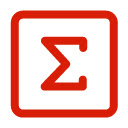
220KB/中文
详情

91.0M/中文
详情
48.9M/中文
详情
75.9M/中文
详情
89.2M/中文
详情
69.35MB/中文
详情
90.23 MB/中文
详情
123KB/中文
详情
15.3M/中文
详情
75.9M/中文
详情
95.2M/中文
详情
59M/中文
详情
2.2M/中文
详情
















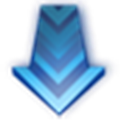


 石青百度热议查看软件
石青百度热议查看软件 Chromium浏览器
Chromium浏览器 搜狗推广管家
搜狗推广管家 小鹿账户预警
小鹿账户预警 小白浏览器(minibai)
小白浏览器(minibai) Chrome(谷歌浏览器)64位
Chrome(谷歌浏览器)64位 slashB(web开发浏览器)
slashB(web开发浏览器) bypass抢票软件 V1.14.9
bypass抢票软件 V1.14.9  星愿浏览器Mac版 v7.0.4000.2006
星愿浏览器Mac版 v7.0.4000.2006